Az AMD Radeon Pro W5700 grafikus illesztőprogram teljes potenciáljának felszabadításához naprakészen kell tartania a grafikus illesztőprogramot. Ha a legújabb grafikus illesztőprogramot keresi, akkor jó helyen jár!
Ebben az oktatóanyagban 2 egyszerű módszert tanulhat meg az AMD Radeon Pro W5700 grafikus illesztőprogram frissítéséről a Windows számítógépen.
Az AMD Radeon Pro W5700 grafikus illesztőprogram frissítésének két módja
- 1. lehetőség: Az AMD Radeon Pro W5700 grafikus illesztőprogram automatikus frissítése (ajánlott)
- 2. lehetőség: Frissítse manuálisan az AMD Radeon Pro W5700 grafikus illesztőprogramot
1. lehetőség: Az AMD Radeon Pro W5700 grafikus illesztőprogram automatikus frissítése (ajánlott)
Ha nincs ideje, türelme vagy képességei az illesztőprogram manuális frissítésére, akkor automatikusan megteheti Driver Easy .
Driver Easy automatikusan felismeri a rendszerét, és megtalálja a megfelelő illesztőprogramokat. Nem kell pontosan tudnia, hogy a számítógépe melyik rendszert futtatja, nem kell kockáztatnia a rossz illesztőprogram letöltését és telepítését, és nem kell aggódnia a hiba miatt a telepítés során. A Driver Easy kezeli az egészet.
Az illesztőprogramokat automatikusan frissítheti a INGYENES vagy a Pro verzió of Driver Easy. De a Pro verzióval mindössze 2 kattintás szükséges (és teljes támogatást és 30 napos pénzvisszafizetési garanciát kap):
- Letöltés és telepítse a Driver Easy-t.
- Futtassa a Driver Easy programot, és kattintson a gombra Szkenneld most gomb. A Driver Easy majd átvizsgálja a számítógépet, és felismeri a problémás illesztőprogramokat.

- Kattintson a gombra Mindent frissíteni az összes hiányzó vagy elavult illesztőprogram megfelelő verziójának automatikus letöltéséhez és telepítéséhez.

(ehhez szükség van a Pro verzió - Kattintson a frissítésre, amikor rákattint Mindent frissíteni . Ha nem akar fizetni a Pro verzióért, akkor is letöltheti és telepítheti az összes szükséges illesztőprogramot az ingyenes verzióval; csak le kell töltenie őket egyenként, és manuálisan kell telepíteniük a szokásos Windows-módon.) - Indítsa újra a számítógépet, hogy a módosítások életbe lépjenek.
2. lehetőség: Töltse le és telepítse manuálisan a legújabb grafikus illesztőprogramot
Szüksége lesz bizonyos számítógépes ismeretekre és türelemre az illesztőprogramok ilyen módon történő frissítéséhez, mert meg kell találnia a pontosan megfelelő illesztőprogramot online, le kell töltenie és telepítenie kell lépésről lépésre.Ezenkívül letöltheti a legújabb grafikus illesztőprogramot, és manuálisan telepítheti a számítógépre. Ehhez egyszerűen kövesse az alábbi lépéseket:
- Menj Az AMD támogatási webhelye .
- Válassza ki a grafikus kártya modelljét a listából, majd kattintson a gombra BEKÜLDÉS .
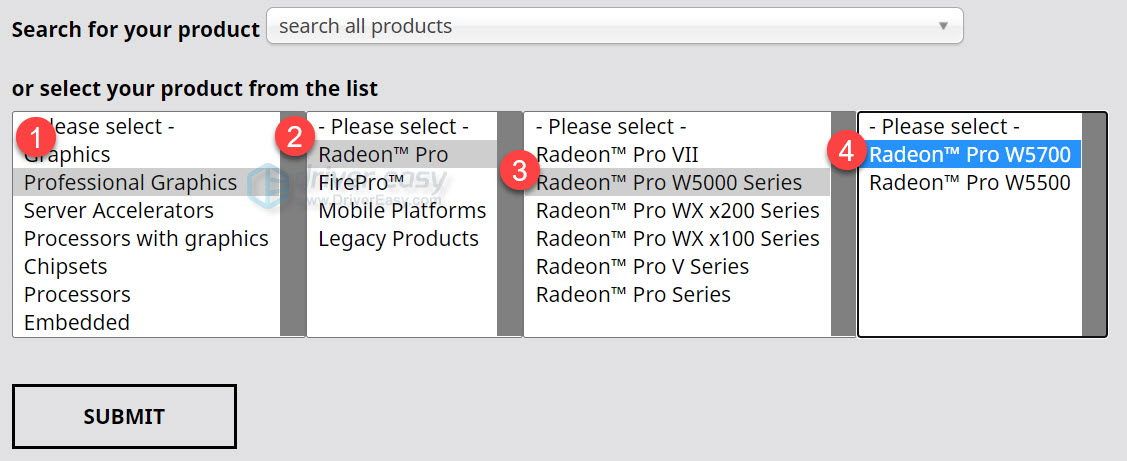
- Ezután keresse meg a saját Windows-verziójának megfelelő grafikus illesztőprogramot (például Windows 10 - 64 bit), és töltse le manuálisan az illesztőprogramot.
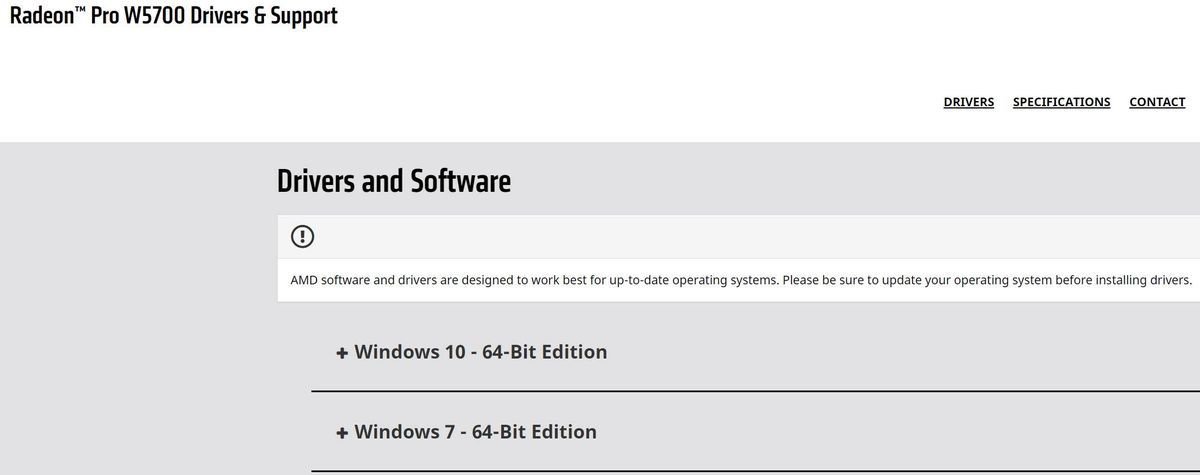
- Miután letöltötte a megfelelő illesztőprogramokat a rendszeréhez, dupla kattintás a letöltött fájlt, és kövesse a képernyőn megjelenő utasításokat az illesztőprogram telepítéséhez.
- Indítsa újra a számítógépet, hogy a módosítások életbe lépjenek.
Ennyi - 2 módszer az AMD Radeon Pro W5700 grafikus illesztőprogram frissítéséhez. Remélhetőleg ez segít, és nyugodtan kommentelhet az alábbiakban, ha további kérdése van. Köszönöm, hogy elolvasta!


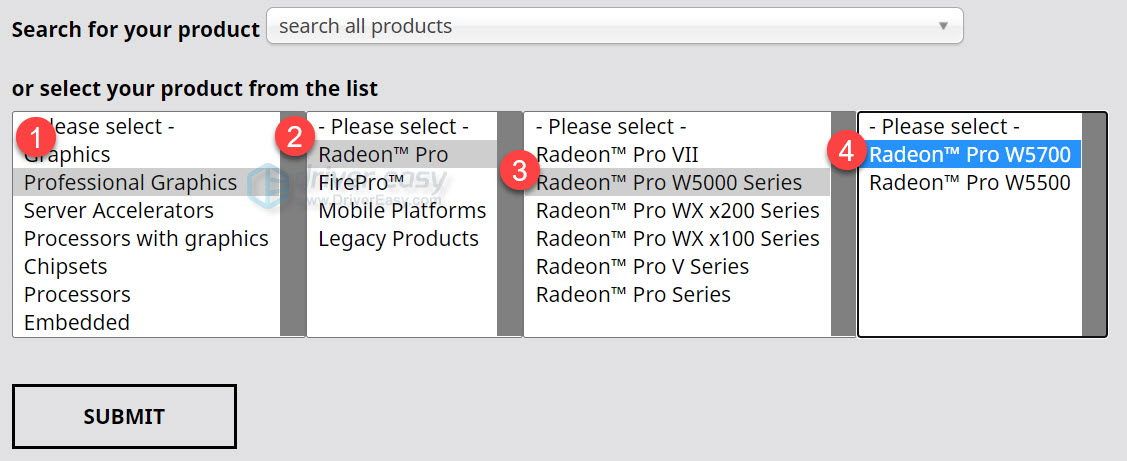
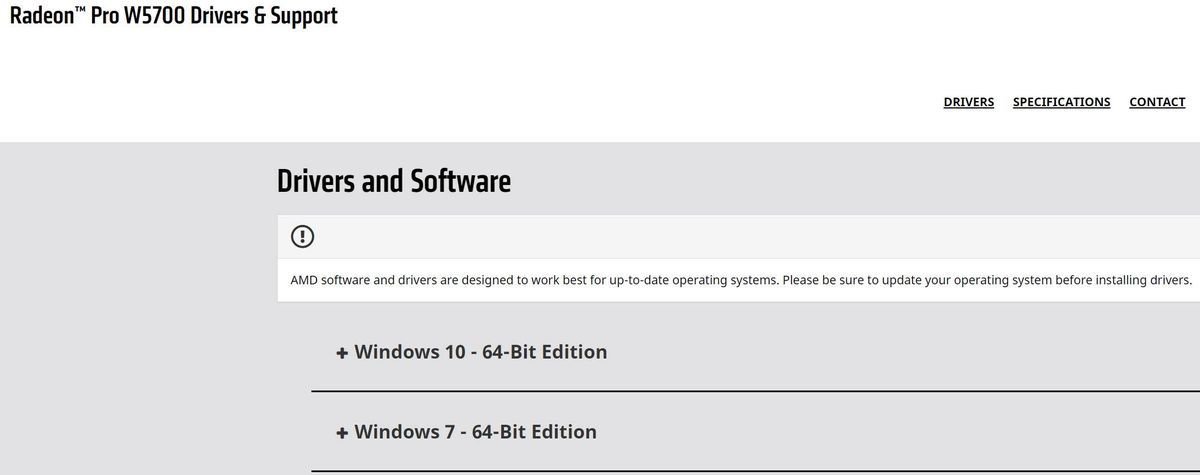


![[Letöltés] GeForce RTX 3060 Ti illesztőprogram Windows 10, 8, 7 rendszerhez](https://letmeknow.ch/img/driver-download/52/geforce-rtx-3060-ti-driver.jpg)
![[MEGOLDVA] A Resident Evil Village 2022-ben összeomlik](https://letmeknow.ch/img/other/78/resident-evil-village-sturzt-ab-2022.jpg)


